力球是一个很有趣的小游戏,有点像我们玩的乒乓球,不过这个游戏里玩家只有你一个,你必须尽力用鼠标去控制滑板将小球反弹回去,千万不能碰到四周的墙壁,否则游戏以失败而告终。每成功将小球反弹一次将得到50分,而每碰到一次墙壁会扣掉500分,玩家在每次游戏中一共有六次机会。
下面我们就开始具体的游戏制作。
启动flash,新建一个影片,然后选取modify/document菜单命令,在弹出的documentproperties面板中如图2所示设置影片的属性:
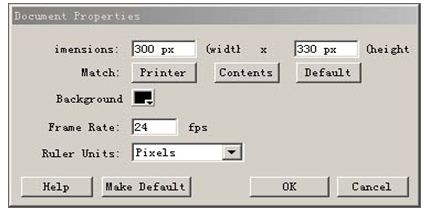
图2
我们分以下三个大步骤制作,文章末尾提供.fla源文件下载学习。
一、游戏基本元素的准备
本步骤我们首先要准备好在游戏中要用到的一些元素和素材。
1.先我们来制作游戏中的主角,弹力小球。选取insertànewsymbol菜单命令,在弹出的createnewsymbol面板中设置组件类型为movieclip,并给组件取名为ball,如图3所示:
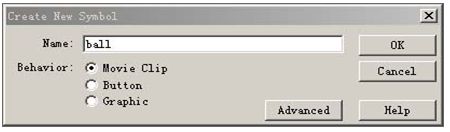
图3
2.在组件ball的编辑区内,用椭圆工具画一个正圆形,然后用填充工具填充上适当的颜色,颜色可以根据自己的喜好进行选择,本例中我们将小球填充为草绿色,填充好的小球如图4所示:
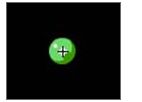
图4
3.接下来制作游戏中的挡板。还是选取insertànewsymbol菜单命令,在弹出的createnewsymbol面板中设置组件类型为movieclip,并给组件取名为HorizontalPaddles,即水平挡板,在组件HorizontalPaddles的编辑区内,用矩形工具画一个长的圆角矩形,并填充上草绿色,然后将其放置到坐标为(-39.5,143.0)处(具体坐标值可以在properties面板中设置),如图5所示:
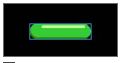
图5
4.按照同样的方法制作一个一模一样的圆角矩形,将其放置到坐标为(-39.5,128.3)的位置,最后如图6所示:
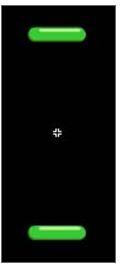
图6
5.按照制作组件HorizontalPaddles一样的方法,制作一个movieclip组件VerticalPaddles,不同之处是此组件是垂直挡板,我们完全可以将组件HorizontalPaddles旋转90度后,就可以得到所要的效果,如图7所示:

图7
6.因为游戏中我们需要用鼠标控制水平和垂直挡板,所以就需要将鼠标坐标值传递给挡板,所以我们需要做一个空的mc,来充当这个间接传递坐标的任务。选取insert/newsymbol菜单命令,在弹出的createnewsymbol面板中设置组件类型为movieclip,并给组件取名为MouseTracker,仅此而已,不需要进行其它任何工作。
7.当然游戏中也少不了一些按钮,本游戏我们需要一个重新开始的按钮,风格和样式可以自己选择,本实例中我们的重玩按钮如图8所示:

图8
到目前为止,我们游戏的准备工作就告一段落了,接下来是游戏中最最关键的一步,action控制代码的添加。
二、游戏action控制代码的添加
1.为了方便我们对游戏进行修改和调试,我们一般都需要把大部分的控制代码专门放到一个独立的mc中,这也是一个制作的好习惯。
2.选取insertànewsymbol菜单命令,在弹出的createnewsymbol面板中设置组件类型为movieclip,并给组件取名为PaddleController。
3.在组件PaddleController的编辑状态下,我们新建两个图层layer2和layer3,连上组件莫认的layere1,一共有三个独立的图层。
4.在图层layer2上,我们使用文本工具在编辑区中画两个大小适中的文本框,如图9所示:

图9
5.在properties面板中分别设置这两个文本框为dynamictext类型,即动态文本框,左边的文本框我们用来显示得分,右边的文本框我们用来显示剩余的生命,所以分别在properties面板中设置它们的变量名var为score和lives,如图10和图11所示:
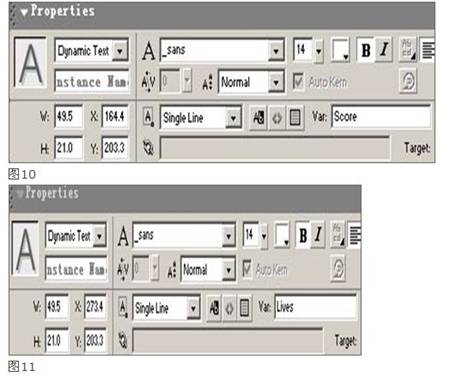
6.然后将图层layer2延续到第22帧。
7.在图层layer3上输入文本GETREADY,作为游戏开始的提示信息,并将此帧延续到第18帧,如图12所示:
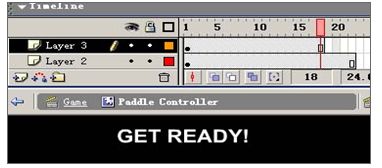
图12
8.在图层layer3的第19,20,21三帧分别插入三个空白关键帧,然后在第22帧插入关键帧,从图库中将前面做好的重玩按钮放到编辑区中,如图13所示:
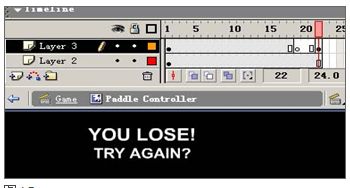
图13
9.并给重玩按钮添加as:
on(release){
Score=0;
Lives=5;
gotoAndPlay(1);
}
//初始化游戏得分和生命值,并且跳到第一帧重新开始游戏
10.回到图层layer1,在第1帧,第20帧和第21帧插入三个关键帧,给第1帧添加如下as:
xStep=Number(random(5))+6;
yStep=Number(random(5))+3;
//设置两个随机变量,其中xStep的范围是6-11,yStep的范围是3-8,random(N)这个随//机函数会产生一个从0到N的随机数
xModifier=random(10);
yModifier=random(10);
//设置两也随机变量,范围都是从0到10
if(Number(xModifier)>5){
xStep=xStep-(xStep*2);
}
if(Number(yModifier)>5){
yStep=yStep-(yStep*2);
}
//根据xModifier和yModifier这两个随机树取值的不同,对xStep和ystep两变量值//进行修改
if(Number(lives)==0){
gotoAndStop(22);
}
//如果lives值等于0,即生命值为0,则游戏结束,跳到第22帧也就是游戏结束画面
11.第20帧添加如下as
horX=getProperty("/mousetrack",_x);
setProperty("/hor",_x,eval("horX"));
//取得对象mousetrack的横坐标,并赋给水平挡板hor,这样就控制了水平挡板和鼠标//的横坐标始终相等,使它们保持在一条垂直线上
vertY=getProperty("/mousetrack",_y);
if(Number(vertY)<245){
setProperty("/vert",_y,eval("vertY"));
}else{
setProperty("/vert",_y,245);
}
//设置垂直挡板的位置,并且规定了挡板的最大纵坐标值为245
BallX=getProperty("/Ball",_x);
setProperty("/Ball",_x,Number(BallX)+Number(int(xStep)));
BallY=getProperty("/Ball",_y);
setProperty("/Ball",_y,Number(BallY)+Number(int(yStep)));
//设置弹力小球的坐标值,经过一系列计算后,产生了一个随机的坐标值
12.第21帧添加如下as
Lose=0;
LeftConstraint=getProperty("/hor",_x)-47;
RightConstraint=Number(LeftConstraint)+94;
UpperConstraint=getProperty("/vert",_y)-47;
LowerConstraint=Number(UpperConstraint)+94;
yAccel=vertY-getProperty("/mousetrack",_y);
xAccel=horX-getProperty("/mousetrack",_x);
//定义一系列变量,LeftConstraint,RightConstraint,UpperConstraint,LowerConstraint
//设置了小球所能活动的范围
if(Number(getProperty("/Ball",_y))>270orNumber(getProperty("/Ball",_y))<30){
if((Number(getProperty("/Ball",_x))>Number(LeftConstraint))and(Number(getProperty("/Ball",_x)){
yStep=yStep-(yStep*2);
xStep=int(xStep-(0.15*xAccel));
Score=Number(Score)+50;
}else{
Lose=1;
}
}
//此段程序判断小球是否碰到了水平挡板上,如果碰到了,则分数加50,然后设置小//球的反弹坐标,否则,标志位lose记为1,说明碰到了墙壁
if(Number(getProperty("/Ball",_x))>270orNumber(getProperty("/Ball",_x))<30){
if((Number(getProperty("/Ball",_y))>Number(UpperConstraint))and(Number(getProperty("/Ball",_y)){
xStep=xStep-(xStep*2);
yStep=int(yStep-(0.15*yAccel));
Score=Number(Score)+50;
}else{
Lose=1;
}
}
//此段程序判断小球是否碰到了垂直挡板上,如果碰到了,则分数加50,然后设置小//球的反弹坐标,否则,标志位lose记为1,说明碰到了墙壁。
if(Number(Lose)==0){
gotoAndPlay(20);
}else{
setProperty("/Ball",_x,150);
setProperty("/Ball",_y,150);
Lives=Lives-1;
Score=Score-500;
gotoAndPlay(1);
}
//若没有让小球触到墙壁,即lose的值为0,则回到第20帧,继续游戏,如果小球触到了墙壁,则重新设置小球的位置,并且分数减去500,生命值扣掉1,回到第一帧开始游戏
13.最后的时间线如图14所示,到这里,本游戏中最关键的action就添加完了,下面我就可以开始布置主场景了。
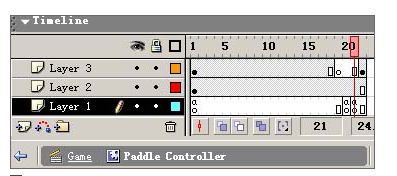
图14
三、游戏场景的布置
1.回到主场景中,新建立layer2到layer4四个图层。
2.在图层layer1中,我们铺上一幅游戏背景图,可以自己在flash中画,也可以从外部导入一幅图片,如图15所示:
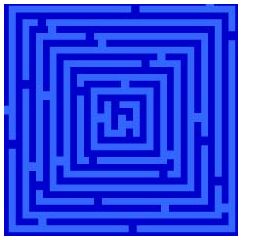
图15
3.在图层layer2中,将组件MouseTracker拖到舞台上,作为传递鼠标值的中间角色,并在properties面板中给其命名为mousetrack。
4.在图层layer3中,分别将组件HorizontalPaddles,VerticalPaddles和PaddleController放到舞台的合适位置,分别在properties面板中命名为hor,ver和Controller,如图16所示:
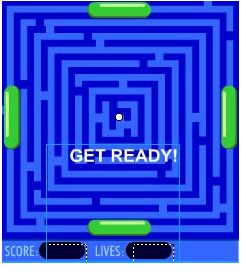
图16
5.然后在图层layer3的第1帧加as:
stop();
/Controller:Lives=5;
/Controller:Score=0;
//初始化游戏得分和生命值分别为0和5
6.最后将组件ball放到图层layer4中,在properties面板中给其命名为Ball,并给图层layer4的第1帧加as:
setProperty("/mousetrack",_visible,"0");
startDrag("mousetrack",true,55,55,245,330);
setProperty("/quitspot",_visible,0);
//设置对象mousetrack在游戏中不可见,并且对mousetrack进行拖动,使对象//mousetrack紧跟鼠标运动。
7.这样整个游戏就做完了,最后的主场景和时间线分别如图17和图18所示:

图17 图18



